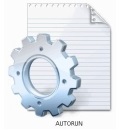
Bună ziua, dragi cititori ai blogului Ajutor unui utilizator de computer novice. Din acest articol veți învăța cum să adăugați programul la pornire pentru sistemul de operare Windows 7, precum și cum să dezinstalați programul de la pornire. Autoload este pornirea automată (fără intervenția utilizatorului) a unui program specific imediat după pornirea sistemului de operare . Pentru ce este?
De exemplu, computerul dvs. este setat să pornească automat în dimineața (funcționează ca un ceas cu alarmă). Dacă puneți playerul muzical pe autorun, imediat după pornirea calculatorului, playerul se va deschide și se va auzi muzică. Astfel de exemple sunt suficiente.
Abilitatea de a elimina programe de la pornire, în opinia mea, este chiar mai utilă. Voi explica de ce. Foarte des, atunci când instalați programul, acesta (programul) este adăugat automat la autorun. Și dacă vom folosi acest program ocazional, acesta va atârna în tavă și doar în zadar va folosi memoria RAM (sau va fi necesar să o deconectați după fiecare pornire a PC-ului). Prin urmare, programele pe care nu le folosim de multe ori trebuie să fie eliminate de la autorun. Cred că sensul este clar.
Astăzi ne vom uita la acest proces pentru sistemul de operare Windows 7.
Pentru a adăuga programul la pornire pentru Windows 7, aveți nevoie de:
- Apăsăm pe "Start", trecem pe butonul "Panou de control". Se va deschide "Panoul de control", care se utilizează pentru a configura setările calculatorului personal.

Figura 1. Panoul de control.
- Căutăm în folderul Panoul de control (la o legătură) "Startup" și continuați. Va apărea fereastra "Startup Control Panel" pentru a configura pornirea.
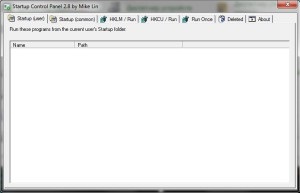
Figura 2. Panoul de control pornire.
- Mergeți la fila "Startup (utilizator)" și faceți clic dreapta pe câmp. Un meniu contextual se va deschide cu o linie "Nev ..." (vezi Figura 3).
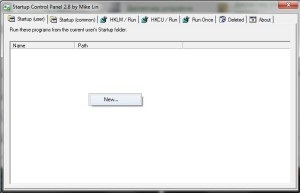
Figura 3. Panoul de control pornire.
- Ne mutăm pe linia "Nev ..." Se deschide fereastra de aplicație "Startup Control Panel", cu ajutorul căreia puteți adăuga programul / procesul la pornire.

Figura 4. Cum se adaugă programul la autorun.
- Faceți clic pe butonul "Deschide fișierul". Selectăm fișierul executabil (cu extensia .exe) a programului, pe care trebuie să îl autoloadăm și apăsăm pe "Deschidere" (de exemplu, adaug programul de strat KM P la pornire).
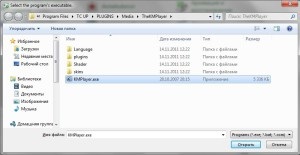
Figura 5. Adăugarea unui program.
După cum puteți vedea din Figura 6, programul a fost adăugat la pornire.
Figura 6. Programul a fost adăugat.
- Acum, de fiecare dată când porni PC-ul, acesta va porni automat. Pentru a vă asigura încă o dată corectitudinea acțiunilor efectuate, faceți clic pe "Start", faceți clic pe butonul "Toate programele", apoi faceți clic pe "Startup". După cum puteți vedea, (figura 7) programul este adăugat la autorun.

Figura 7. Pornirea.
Pentru a elimina programul de la pornire, trebuie să eliminați marcajul de selectare din programul corespunzător din lista aplicației "Startup Control Panel" (Figura 8).
Figura 8. Fig. Panoul de control pornire.
Pentru a vă asigura încă o dată corectitudinea acțiunilor efectuate, faceți clic pe "Start", faceți clic pe butonul "Toate programele", apoi faceți clic pe "Startup". După cum puteți vedea, (Figura 9.) Programul este eliminat de la autorun.
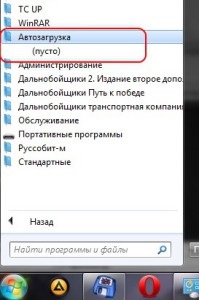
Figura 9. Programul este eliminat de la pornire.
Notă. Dacă ați șters programul de la pornire, nu înseamnă că a fost eliminat de pe PC - programul funcționează ca mai înainte, dar nu va porni automat de fiecare dată când porniți computerul.